Word 2013
Cambiar el color de la fuente y resaltar texto


/es/word-2013/cambiar-fuente-y-tamano-de-la-letra/content/
Selecciona el texto que quieres modificar.
En la pestaña Inicio, haz clic en la flecha del botón Color de fuente.
Verás que se desplegará un menú de colores entre los que puedes elegir. Haz clic sobre el color que quieras elegir, y listo, el color de la fuente cambiará.
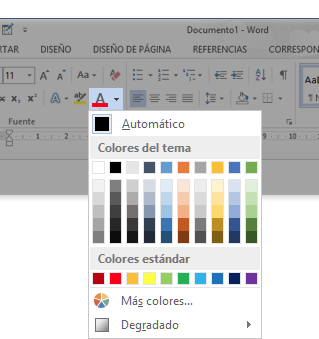
Puedes elegir un tono distinto a los que aparecen en el menú, haciendo clic en la opción Más colores. Verás que se abrirá un cuadro de diálogo en el que podrás elegir entre una gran cantidad de colores. Allí selecciona el color que quieres usar y haz clic en el botón Aceptar.
Puedes resaltar un texto para marcar información importante del documento y dirigir la atención del lector hacia ese fragmento. Lo único que debes hacer es seguir estos pasos.
Selecciona el texto que quieres resaltar.
Haz clic en la flecha del botón Color de resaltado del texto.
Se desplegará un menú de colores entre los que puedes elegir para resaltar el texto. Haz clic sobre la opción que desees elegir.
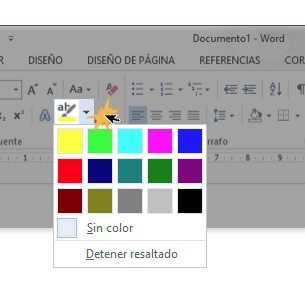
Si quieres dejar de resaltar un texto, selecciónalo y haz clic en la flecha del botón Color de resaltado del texto. Se desplegará un menú en el que debes seleccionar la opción Sin Color.
/es/word-2013/formato-de-texto-en-word-2013/content/